
WhatsApp menyediakan sejumlah fungsi yang dirancang untuk meningkatkan efisiensi menggunakan sistem dan membuat proses operasinya lebih nyaman dan nyaman bagi pengguna. Hari ini kita akan berbicara tentang cara membuat pesan yang diterima melalui messenger tidak dibaca (lebih tepatnya, untuk menetapkannya secara visual), serta menonaktifkan siaran untuk dikirim dengan pesan default status grafis "dilihat" ketika acara ini terjadi. Ketika peristiwa ini terjadi
Android.
Di WhatsApp untuk Android Ada dua opsi untuk tindakan perangkat lunak, Anda dapat mengatakan, mengubah tampilan pesan yang Anda lihat di Messenger. Mempertimbangkan ini atau kegiatan yang dijelaskan di bawah ini, pengguna menerima hasil yang sama sekali berbeda, yang berarti bahwa panggilan ke opsi yang dijelaskan dilakukan dengan tujuan yang berbeda.Opsi 1: Untuk dirimu sendiri
Jika Anda menerima pesan di Vatsap dan memahami bahwa Anda perlu kembali ke sana untuk belajar yang lebih hati-hati dan / atau memberikan jawaban kepada pengirim selanjutnya, Anda dapat mengambil yang berikut:
- Tutup dialog atau grup di mana pesan diterima, yang tidak ingin Anda lupakan tentang masa depan, yaitu, pindah ke bagian "obrolan" dari The Messenger.
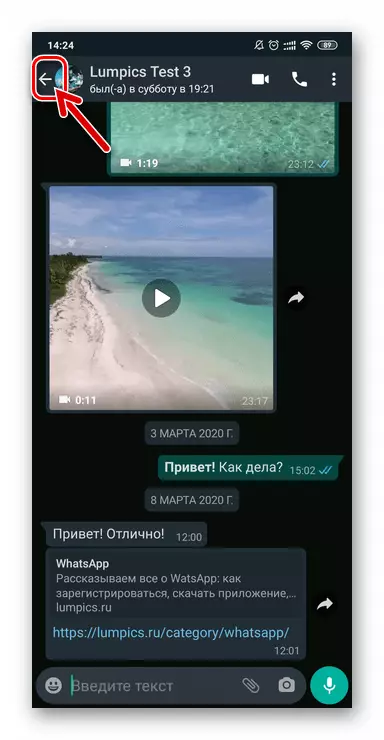
- Pada tab "obrolan" WhatsApps menemukan judul korespondensi yang berisi pesan "belum dibaca", dan mengalokasikannya untuk menyorot - atur tanda pada avatar interlocutor atau logo obrolan grup.
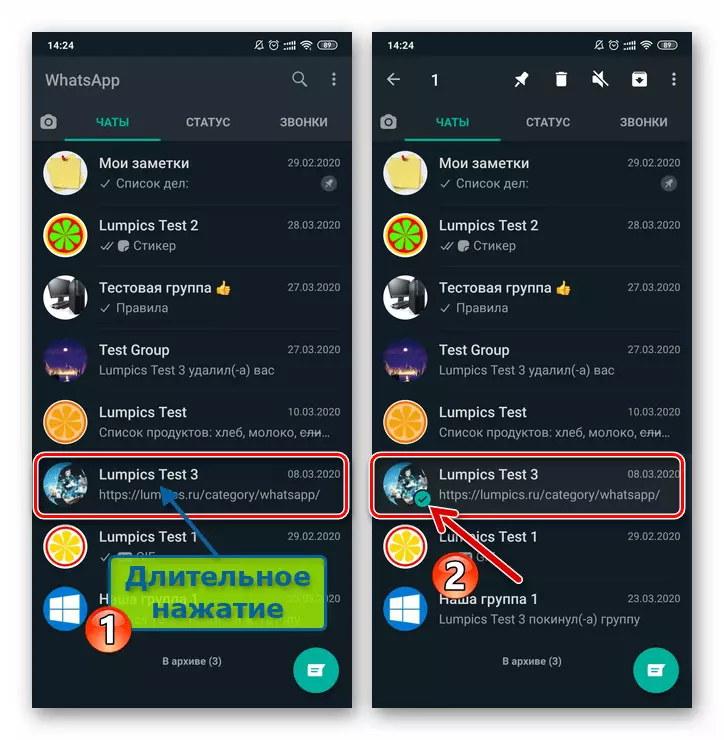
- Panggil menu, merekam tiga titik di bagian atas layar di sebelah kanan. Dalam daftar opsi yang berlaku, pilih "Mark sebagai belum dibaca".

- Sebagai hasil dari implementasi tindakan di atas berdasarkan tanggal penerimaan pesan terakhir dalam korespondensi, penanda dalam bentuk lingkaran hijau akan muncul, menandatangani bahwa Anda "menunda" membaca pesan dari percakapan yang dipilih untuk masa depan .

- Untuk menghapus instruksi yang diterima sebagai hasil dari langkah-langkah sebelumnya, cukup temukan obrolan yang dilengkapi dengannya. Atau, sehubungan dengan percakapan "belum dibaca", mirip dengan tindakan yang dijelaskan di atas - sekarang dalam menu opsi yang berlaku untuk obrolan akan hadir item "Mark As Read".

Opsi 2: Untuk pengirim
Jika Anda tidak ingin melihat pesan pesan di WhatsApp, Anda telah mempelajari pengirim mereka, Anda dapat menonaktifkan siaran status grafis "baca" (dua kutu biru) untuk semua pesan di ruang obrolan individu.ios.
WhatsApp untuk iPhone secara fungsional secara praktis berbeda dari diadaptasi untuk bekerja di aplikasi OS seluler yang bersaing, dan di sini, seperti di Android, ada dua opsi untuk transformasi pesan dalam "belum dibaca".
Opsi 1: Untuk dirimu sendiri
Ketika Anda memahami bahwa Anda harus kembali ke satu atau pesan lain dari obrolan Vatsap untuk belajar yang lebih cermat atau memberikan jawaban kepada pengirim di masa depan, Anda dapat membuat sejenis note-mark di utusan.
- Keluar dari korespondensi penting bagi Anda untuk bagian "obrolan" WhatsApp.

- Geser header berubah menjadi obrolan "belum dibaca" dengan hak atas tampilan dua blok di sebelah kiri nama lawan bicara atau nama grup.

- Ketuk untuk nama "belum dibaca". Pada hal ini, semuanya sekarang berada di sisi kanan area korespondensi di area pada "obrolan" dari vatsap menampilkan lingkaran biru, menunjukkan bahwa Anda perlu memperhatikan laporan dari percakapan di masa depan.
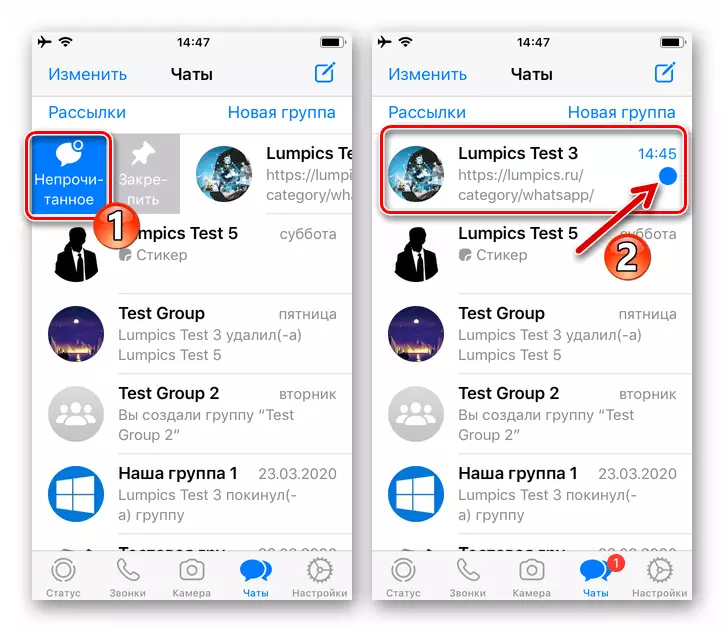
- Untuk menghapus tanda "belum dibaca" di dekat header korespondensi, cukup buka. Atau pindahkan header obrolan "tidak dilihat" ke kanan dan kemudian ketuk "Baca" di menu yang ditampilkan dari dua opsi.
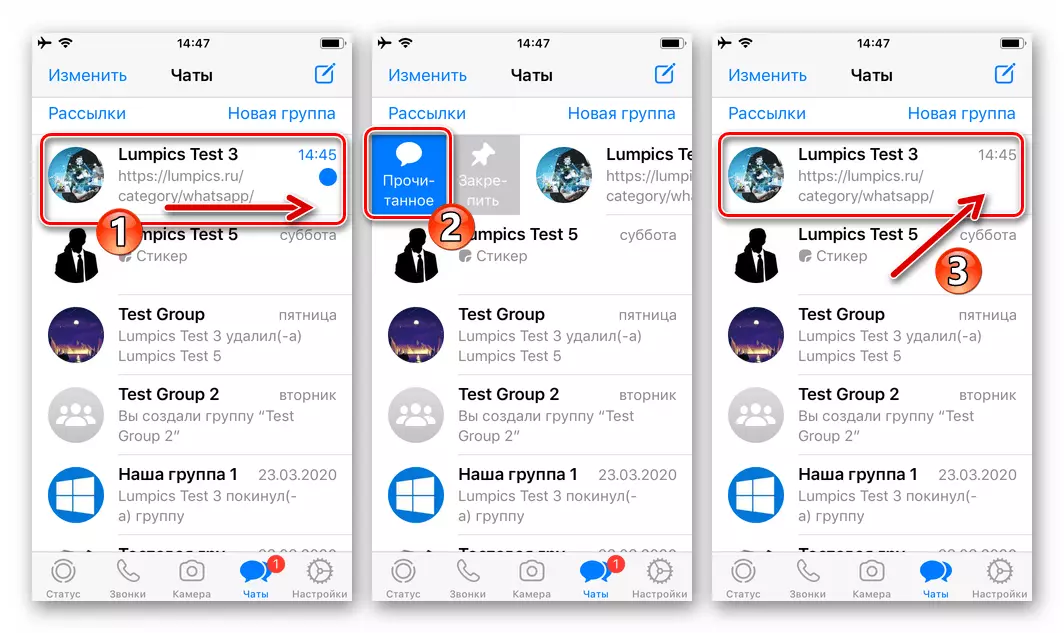
Opsi 2: Untuk pengirim
Untuk menyembunyikan fakta melihat pesan yang masuk dari pengguna yang Anda cari, perlu sebelum posting pesan untuk menonaktifkan laporan pengiriman pada bacaan mereka di "Pengaturan" WhatsApp.
- Pergilah untuk mengubah "Pengaturan" Vatsap, menyentuh ikon yang sesuai di sudut kanan bawah layar Messenger.

- Dari daftar parameter program, buka bagian "Akun". Di layar berikutnya, klik item "Privasi".

- Pindahkan di kanan nama "Laporan membaca" opsi "Off".

- Berikutnya, keluar "Settings" - Mulai sekarang setelah melihat pesan masuk dalam dialog, Perubahan status grafis mereka untuk "Baca" tidak akan, tapi akan tetap "disampaikan, tidak dilihat."
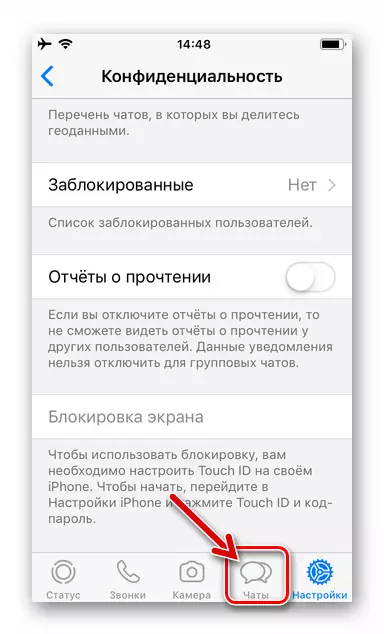
Windows.
Dalam WhatsApp untuk Windows, seperti dalam varian mobile client, dapat dicatat sebagai "belum dibaca" berkorespondensi penting dalam rangka untuk kembali ke mereka di masa depan. Adapun menonaktifkan pengiriman laporan membaca pesan yang diterima melalui versi desktop pengirim mereka, ada nuansa kecil.Opsi 1: untuk diri sendiri
Untuk mengatur tanda "Tidak Baca" di daerah dengan judul chatting, lakukan langkah berikut:
- Cari nama teman bicara jika Anda perlu untuk diperhatikan chat individu, atau nama kelompok dalam daftar percakapan terbuka pada jendela kiri jendela VATSAP dan klik di atasnya klik kanan.
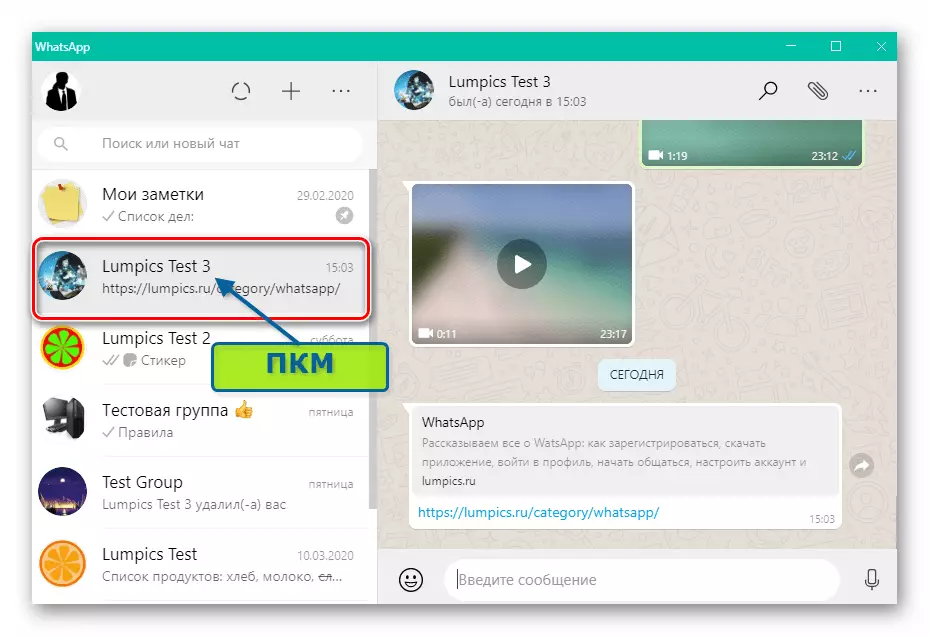
- Pilih "Tandai belum dibaca" dalam menu yang ditampilkan.

- Menilai hasil - sekarang dekat chatting sundulan di bawah tanggal penerimaan atau mengirim yang terakhir di dalamnya ditampilkan lingkaran hijau yang sinyal kebutuhan untuk melihat pesan dan / atau memberikan jawaban untuk itu selanjutnya.
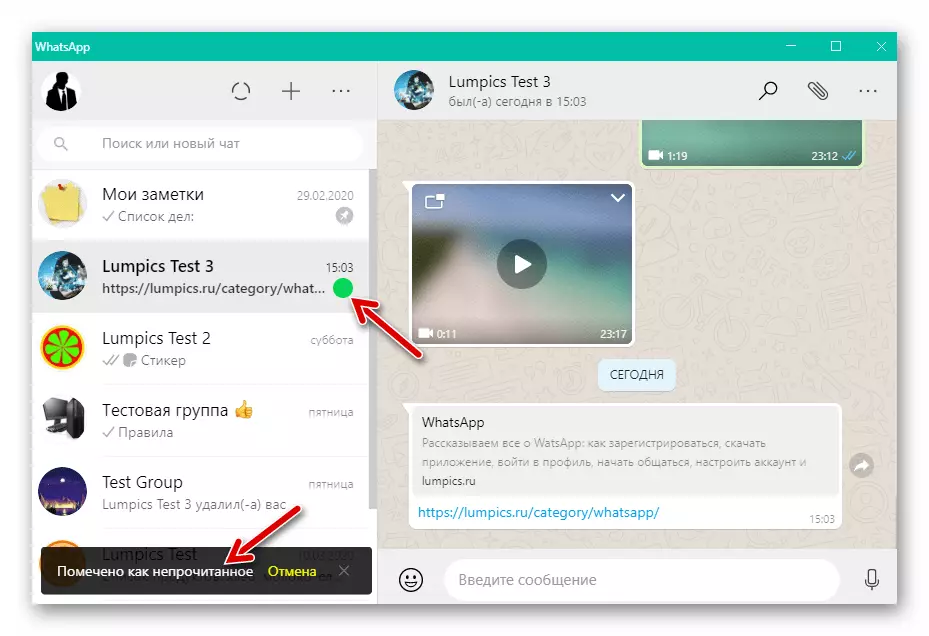
- Untuk menghapus tanda, klik pada nama "belum dibaca" chatting dengan tombol kanan mouse dan pilih "Tandai sebagai telah dibaca" dalam menu konteks yang muncul

Atau hanya pergi ke dialog yang dijelaskan di atas atau kelompok.
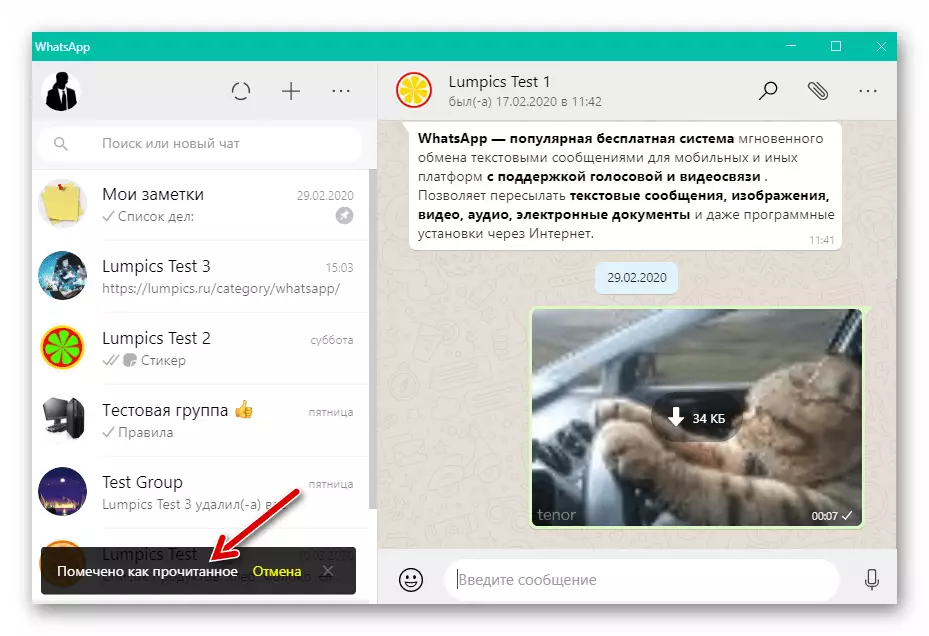
Opsi 2: Untuk pengirim
Seperti yang ditunjukkan di atas dalam artikel saat menjelaskan tindakan dalam pilihan Ponsel WhatsApp, penonaktifan fungsi pengiriman laporan membaca pesan diterima menggunakan sistem pesan dilakukan dengan menyesuaikan kerahasiaan utusan. Sejak program desktop yang secara inheren hanya "clone" dari klien layanan diinstal pada Android-smartphone atau iPhone, kemampuan untuk mengubah pengaturan tertentu yang hilang di sini.

Pada saat yang sama, Anda dapat menonaktifkan broadcast status "Baca" pengirim ke pengirim, namun perlu untuk melakukan hal ini pada perangkat mobile, bertindak tergantung pada perangkat lunak manajemen OS untuk salah satu petunjuk yang disajikan di atas dalam materi ini. Setelah mengkonfigurasi, karena sinkronisasi versi mobile dan desktop VATSAP, bicara Anda akan kehilangan kesempatan untuk belajar tentang fakta membaca pesan-pesannya, termasuk jika hal ini dilakukan melalui aplikasi PC.
Pada ini, artikel kami tentang mungkin bukan yang paling diperlukan, tetapi dalam situasi tertentu, tentu saja, fungsi berguna WhatsApp selesai. Seperti yang Anda lihat, mudah untuk menggunakan opsi dipertimbangkan, dan penggunaannya tersedia di setiap varian aplikasi messenger.
